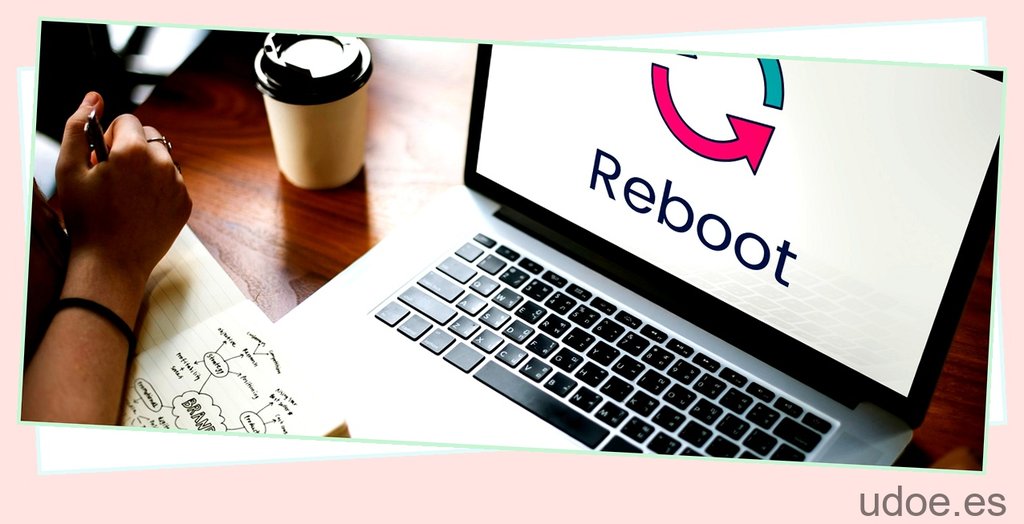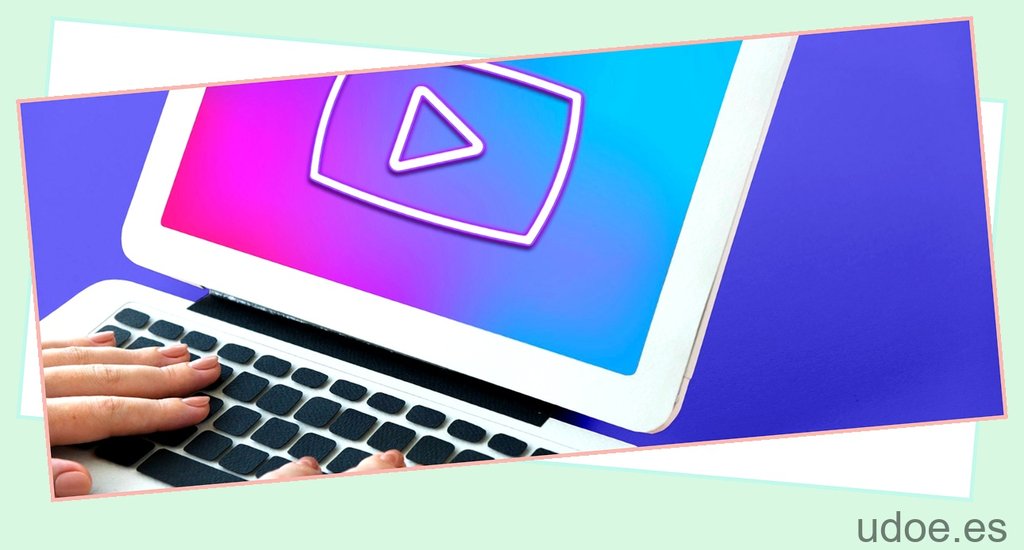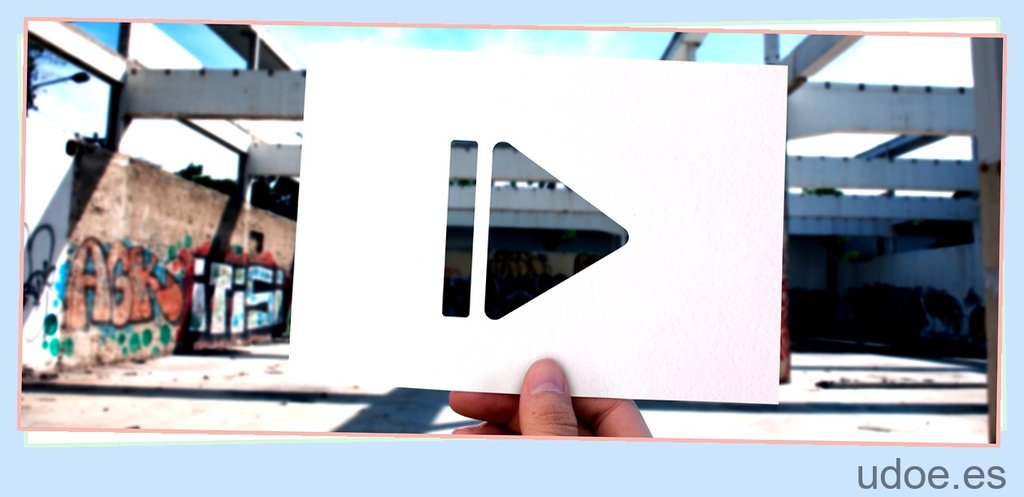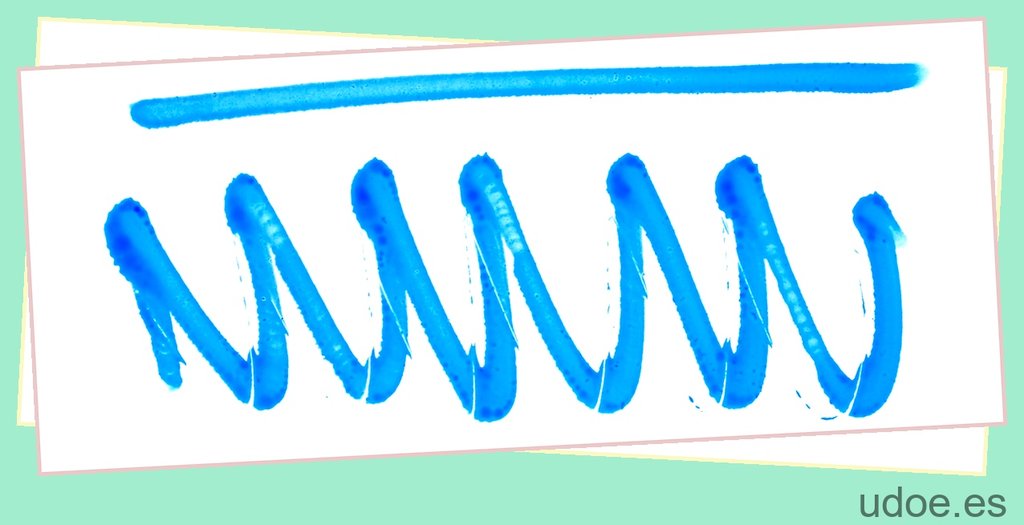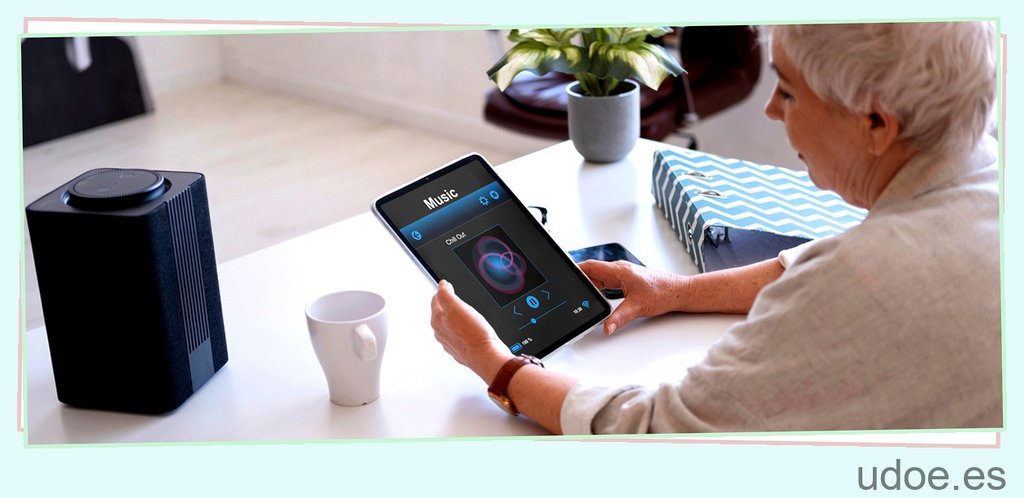El atajo de teclado de CTRL + Shift + T sirve para la gran mayoría de navegadores, como Chrome, Edge, Firefox y muchos otros. Sirve para varias cosas, como por ejemplo abrir la última pestaña cerrada en tu navegador. De esta manera, si cierras por error una pestaña con algo importante, podrás recuperarla.
Además de abrir la última pestaña cerrada, el atajo de teclado CTRL + Shift + T también puede ser utilizado para:
- Recuperar varias pestañas cerradas:
- Navegar de forma más rápida: En lugar de hacer clic en el botón «Atrás» varias veces para retroceder en tu historial de navegación, puedes utilizar CTRL + Shift + T para abrir las pestañas cerradas y volver a las páginas anteriores más rápidamente.
- Recuperar sesiones de navegación: Si cierras tu navegador y luego te das cuenta de que necesitas volver a abrir todas las pestañas que tenías abiertas, puedes utilizar este atajo de teclado para restaurar fácilmente todas las pestañas cerradas en tu sesión anterior.
Si cierras varias pestañas por error, puedes utilizar este atajo de teclado repetidamente para abrir todas las pestañas cerradas en el orden en que fueron cerradas.
Es importante tener en cuenta que el atajo de teclado CTRL + Shift + T funciona en la mayoría de los navegadores modernos, pero puede haber algunas excepciones o variaciones dependiendo del navegador y del sistema operativo que estés utilizando.
A continuación se muestra una tabla con los navegadores compatibles con el atajo de teclado CTRL + Shift + T:
| Navegador | Atajo de teclado |
|---|---|
| Google Chrome | CTRL + Shift + T |
| Microsoft Edge | CTRL + Shift + T |
| Mozilla Firefox | CTRL + Shift + T |
| Safari | CTRL + Shift + T |
| Opera | CTRL + Shift + T |
Ahora que conoces el atajo de teclado de CTRL + Shift + T y sus diferentes usos, podrás aprovechar al máximo tu experiencia de navegación y recuperar fácilmente las pestañas cerradas por error.
¿Qué es y para qué sirve SHIFT?
La tecla mayús (acortamiento de mayúsculas) o shift (⇧ Mayús o ⇧) es un tipo de tecla modificadora del teclado de computadora, usado para escribir mayúsculas y otros caracteres “superiores”. La tecla shift es representada por una flecha delineada apuntando hacia arriba (U+21E7, ⇧).
Además de permitir escribir letras en mayúsculas, la tecla shift tiene otras funciones en combinación con otras teclas. Por ejemplo, al presionar shift junto con una tecla numérica o de signo, se pueden introducir caracteres especiales como el símbolo de arroba (@) o el signo de interrogación invertido (¿). También se utiliza para ingresar símbolos como el guion bajo (_) o el signo de dólar ($).
¿Qué es Control SHIFT B?
Control SHIFT B es una combinación de teclas utilizada en el sistema operativo Windows que sirve para reiniciar el controlador gráfico. El controlador gráfico es el software que se encarga de facilitar la comunicación entre la tarjeta gráfica y el sistema operativo, permitiendo que se muestren los gráficos en la pantalla.
Cuando se presiona Windows + CTRL + Shift + B, se envía una señal al sistema operativo para reiniciar el controlador gráfico. Esto puede ser útil en situaciones donde la pantalla se congela o se vuelve negra, ya que reiniciar el controlador gráfico puede ayudar a solucionar este tipo de problemas.
Es importante destacar que esta combinación de teclas no reinicia todo el sistema operativo, sino únicamente el controlador gráfico. Esto significa que no se pierden los datos o aplicaciones abiertas, ya que el reinicio se limita a la parte encargada de gestionar los gráficos.

Cómo recuperar pestañas cerradas con Control Shift T
Para recuperar pestañas cerradas en tu navegador, puedes utilizar el atajo de teclado Control Shift T. Este atajo es muy útil cuando accidentalmente cierras una pestaña que querías mantener abierta. Al presionar Control Shift T, el navegador abrirá automáticamente la pestaña que cerraste recientemente, permitiéndote retomar tu actividad sin problemas.
El atajo esencial para recuperar pestañas cerradas: Control Shift T
Si eres de los que suele cerrar pestañas por error, debes conocer el atajo de teclado Control Shift T. Este atajo es esencial para recuperar pestañas cerradas en tu navegador. Simplemente presiona las teclas Control Shift T al mismo tiempo y el navegador volverá a abrir la última pestaña que cerraste. No pierdas más tiempo buscando en el historial, utiliza este atajo y recupera tus pestañas en un segundo.

Control Shift T: la clave para recuperar pestañas cerradas
Si alguna vez has cerrado una pestaña por error y no sabías cómo recuperarla, el atajo de teclado Control Shift T es la clave que estabas buscando. Con solo presionar estas tres teclas al mismo tiempo, tu navegador volverá a abrir la pestaña que cerraste, sin importar si fue hace unos segundos o hace varios minutos. Aprovecha esta función y evita perder tiempo y energía buscando la página que cerraste accidentalmente.
Aprende a usar Control Shift T para recuperar pestañas cerradas
Control Shift T es un atajo de teclado muy útil para recuperar pestañas cerradas en tu navegador. Si quieres aprender a utilizarlo, sigue estos sencillos pasos:
- Abre tu navegador web.
- Presiona las teclas Control Shift T al mismo tiempo.
- ¡Listo! Tu navegador volverá a abrir la última pestaña que cerraste.
Con este sencillo atajo, podrás recuperar rápidamente las pestañas que hayas cerrado por accidente, sin tener que buscar en el historial o recordar la dirección exacta de la página. Aprovecha esta función y mejora tu experiencia de navegación.

Control Shift T: el atajo indispensable para no perder pestañas cerradas
Si eres de los que suele cerrar pestañas por accidente y luego te arrepientes, el atajo de teclado Control Shift T se convertirá en tu mejor aliado. Al presionar estas tres teclas al mismo tiempo, tu navegador abrirá la última pestaña que cerraste, permitiéndote retomar tu actividad sin interrupciones. No importa si cerraste la pestaña hace unos minutos o hace unas horas, este atajo te ayudará a no perder tus pestañas cerradas. Asegúrate de recordar este atajo y utilízalo siempre que necesites recuperar una pestaña cerrada.
Utiliza CTRL + SHIFT + T